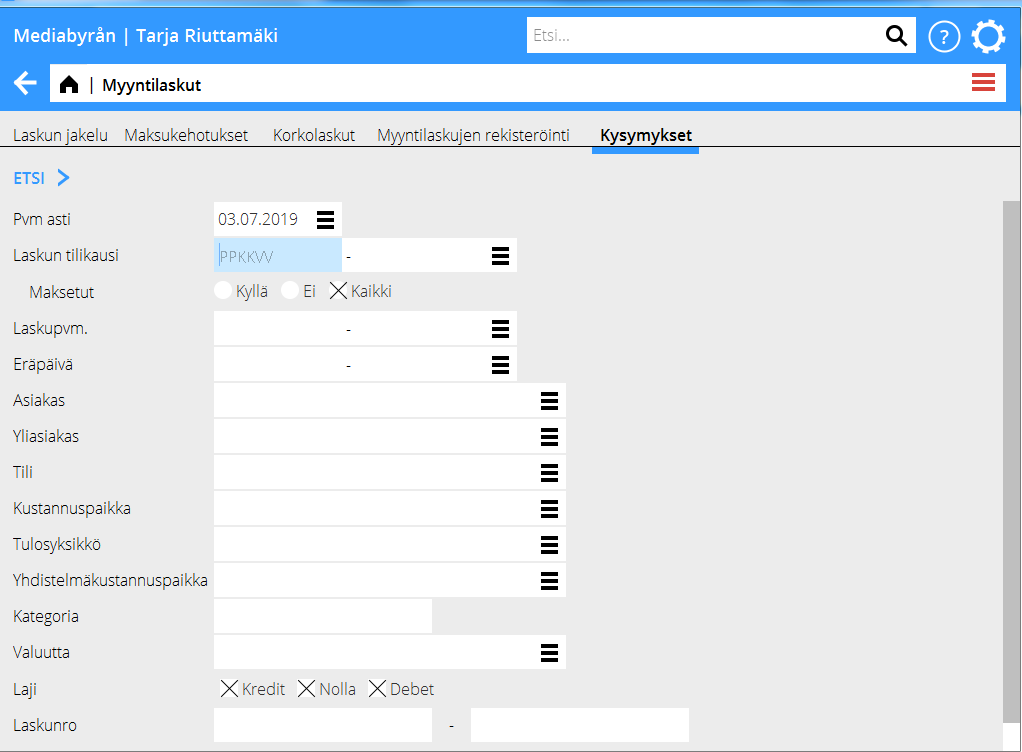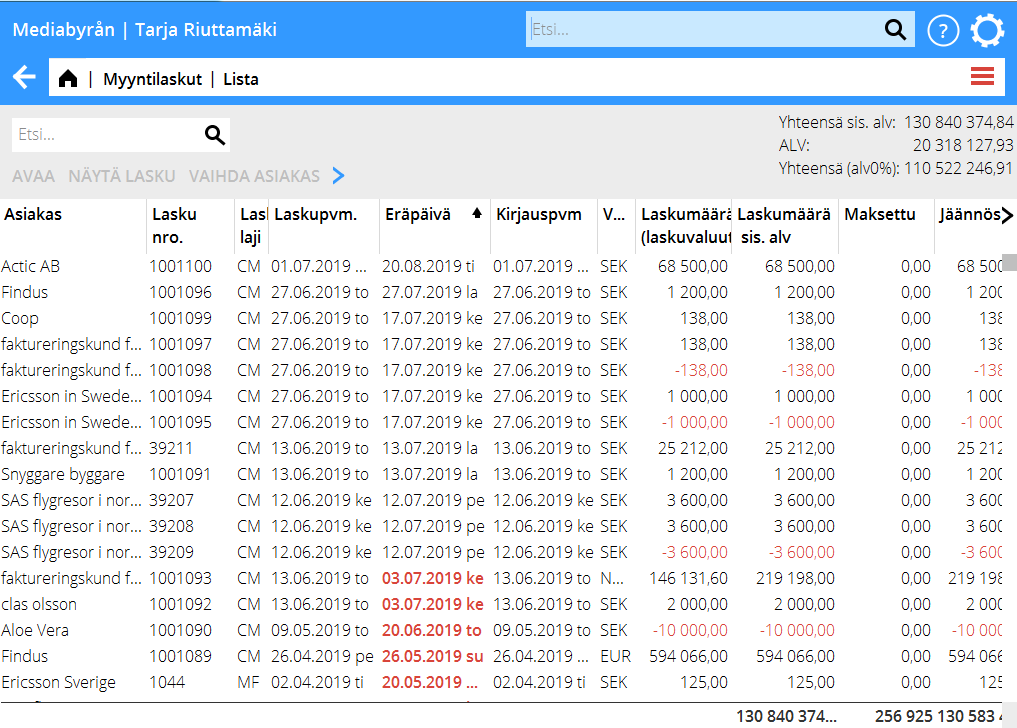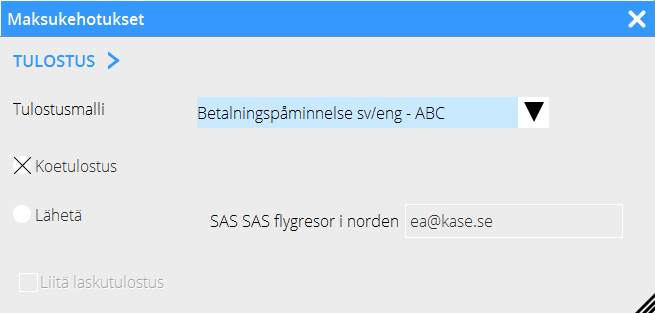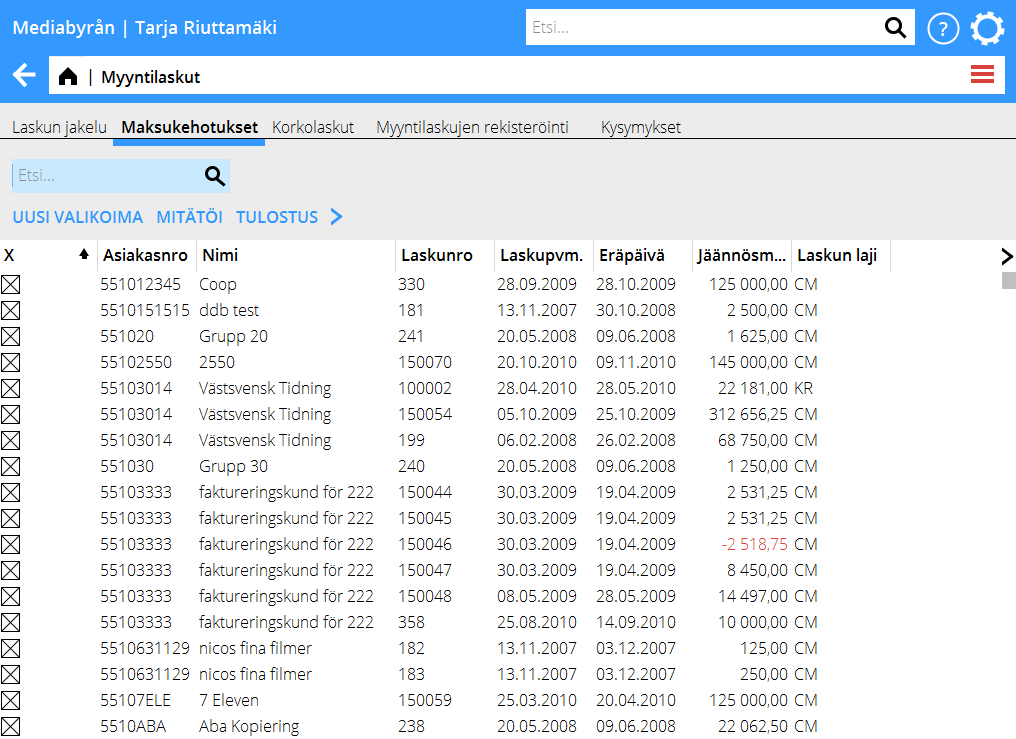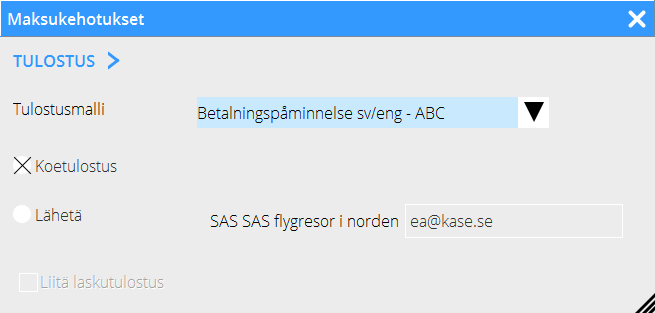Difference between revisions of "Payment reminders/fi"
(Created page with "Voit luoda laskujen maksukehotuksia Taloushallinnon kysymysohjelman kautta. Tämä on paras menetelmä, jos haluat lähettää yksittäisiä kehotuksia ja lähettää mukaan l...") |
(Created page with "{{ExpandImage|ACC-PRE-FI-Bild5.png}}") |
||
| (43 intermediate revisions by 2 users not shown) | |||
| Line 1: | Line 1: | ||
| − | __FORCETOC__ |
||
| − | = Yleistä = |
+ | = Yleistä = |
| − | Voit luoda laskujen maksukehotuksia |
+ | Voit luoda laskujen maksukehotuksia kahdesta eri kohdasta. Ensimmäinen on {{pth|Taloushallinto|Myyntilaskut/Kysymykset}}, mikä on paras menetelmä, jos haluat lähettää yksittäisiä kehotuksia. Jos haluat lähettää suuremman joukon kehotuksia, suosittelemme {{pth|Taloushallinto|Myyntilaskut/Maksukehotukset}} |
| − | == Selection for reminder == |
||
| + | = Lähetä maksukehotus Kyselyohjelmasta = |
||
| − | Go to Accounting: Queries/Sales ledger. Enter To date to find the unpaid invoices only. |
||
| + | Täytä kenttä ”Pvm asti” (päivämäärään asti), jotta näkisit vain maksamattomat laskut. |
||
| − | You can also search by client, invoice number and many other things. |
||
| + | Voit myös hakea muilla kriteereillä, kuten asiakkaan nimellä tai laskun numerolla. |
||
| ⚫ | |||
| ⚫ | |||
| − | The list shows all invoices regardless of payment status. Sort the list with the left mouse button and filter by clicking the right mouse button in the heading. |
||
| + | Lista näyttää kaikki laskut, olivat ne sitten erääntyneitä tai ei. Lajittele lista klikkaamalla vasemmalla hiirenpainikkeella otsikkokenttää ja suodata klikkaamalla oikeaa hiirenpainiketta otsikkokentässä. |
||
| ⚫ | |||
| ⚫ | |||
| − | The clients that shall have reminders are checked in the client record in System: Base registers/SL/Clients. |
||
| − | In this view, you can select a client and click Change if you want to change that. |
||
| + | Myyntireskontran asiakasrekisterissä ({{pth|Järjestelmä|Perusrekisterit/MR/Asiakkaat}}) on ilmoitettu, mikäli ko. asiakkaalle lähetetään kehotuksia. Tiedon voi yksittäisillä laskuilla muuttaa tässä listassa toiminnolla {{btn|Muuta}}. |
||
| − | The invoice will be updated with the latest date that a reminder has been printed out and how many reminders that has been sent. You can reset that on the invoice in 02-30 |
||
| + | Lasku päivittyy viimeisellä päivämäärällä, kun kehotus on tulostettu ja tiedolla, kuinka monta kehotusta siitä on tulostettu. |
||
| − | == Print payment reminder == |
||
| + | == Kehotuksen tulostus == |
||
| − | Select invoice/invoices and click Payment reminders. |
||
| + | Valitse lasku tai laskut ja valitse {{btn|Maksukehotukset}}. |
||
| ⚫ | |||
| ⚫ | |||
| ⚫ | |||
| + | |||
| − | !Print template |
||
| ⚫ | |||
| − | |You must select a template for the payment reminder. |
||
| + | |||
| + | !Tulostusmalli |
||
| + | |Valitse laskupohja kehotukselle. |
||
|- |
|- |
||
| + | !Koetulostus |
||
| − | !Test print |
||
| + | |Näyttää, miltä maksukehotus tulee näyttämään tulostettuna. |
||
| − | |Shows what the invoice will look like. |
||
|- |
|- |
||
| + | !Lähetä |
||
| − | !Send |
||
| + | |Varsinainen lasku pdf-muodossa. |
||
| − | |A sharp print to Pdf. The counter for reminders will be updated. |
||
|- |
|- |
||
| + | !Sähköposti |
||
| − | !E-mail |
||
| + | |Sähköpostiosoite ehdotetaan laskusta, sen voi kuitenkin muuttaa. Tarkista lähetystila Marathonin lähetysjonosta. |
||
| − | |The e-mail address that was on the project invoice. If it is a media invoice, the e-mail address is fetched from the client. The address field is editable. You can follow the sending status in Marathons sending queue. |
||
|- |
|- |
||
| + | !Liitä laskutulostus |
||
| − | !Include invoice printout |
||
| + | |Tulostaa kopion alkuperäisestä laskusta. |
||
| − | |A copy of the original invoice. |
||
|} |
|} |
||
| + | = Lähetä kehotus Maksukehotus-välilehdeltä = |
||
| ⚫ | |||
| + | |||
| + | == Asetukset == |
||
| + | |||
| + | Asetukset löytyvät ohjelmasta {{pth|Järjestelmä|Perusrekisterit/MR/Parametrit}}, välilehdellä Parametrit 1. |
||
| + | |||
| + | Kalenteripäiviä kehotusten välillä: valitse montako päivää kehotusten lähettämisten välillä on oltava. |
||
| + | |||
| + | Työpäiviä ennen 1. kehotusta. Valitse määrä päiviä ennen ensimmäisen kehotuksen lähettämistä. Jos lasku maksetaan eräpäivänä, se näkyy järjestelmässä maksettuna vasta muutaman päivän kuluttua. |
||
| + | |||
| + | Myyntireskontran asiakasrekisterissä ({{pth|Järjestelmä|Perusrekisterit/MR/Asiakkaat}}) on ilmoitettu, mikäli ko. asiakkaalle lähetetään kehotuksia. Se toimii kaikissa asiakkaan uusissa laskuissa valinnan jälkeen, mutta sitä voi vielä laskulla muuttaa. Kun kehotusvalikomaa luodaan, siihen on mahdollista valita myös niitä asiakkaita/laskuja, joiden kohdalla on ilmoitettu ettei niille lähetetä muistutuksia. |
||
| + | |||
| + | == Uusi valikoima == |
||
| + | Paina toimintoa {{btn|Uusi valikoima}} |
||
| + | |||
| + | == Muokkaa valikoimaa == |
||
| + | Valitse/poista laskuja valikoimasta rastittamalla ruutu sarakkeessa X. |
||
| + | |||
| ⚫ | |||
| + | |||
| + | == Mitätöi == |
||
| + | valikoima pitäisi aina mitätöidä käytön jälkeen, jotta se aina olisi ajankohtainen. |
||
| + | |||
| + | == Tulosta == |
||
| + | Valitse yksi tai useampi lasku ja paina {{btn|Maksukehotukset}} |
||
| + | |||
| + | {{ExpandImage|ACC-PRE-FI-Bild5.png}} |
||
| + | |||
| + | {|class= mandeflist |
||
| + | |||
| + | !Tulostusmalli |
||
| + | |Valitse laskupohja kehotukselle. |
||
| + | |- |
||
| + | !Koetulostus |
||
| + | |Näyttää, miltä maksukehotus tulee näyttämään tulostettuna. |
||
| + | |- |
||
| + | !Lähetä |
||
| + | |Varsinainen lasku pdf-muodossa. |
||
| + | |- |
||
| + | !Sähköposti |
||
| + | |Sähköpostiosoite ehdotetaan laskusta, sen voi kuitenkin muuttaa. Tarkista lähetystila Marathonin lähetysjonosta. |
||
| + | |- |
||
| + | !Liitä laskutulostus |
||
| + | |Tulostaa kopion alkuperäisestä laskusta. |
||
| + | |} |
||
| − | [[Category: |
+ | [[Category:ACC-PRE-EN]] |
| + | [[Category: Accounting]] |
||
| + | [[Category: Manuals]] |
||
Latest revision as of 12:27, 4 July 2019
Contents
Yleistä
Voit luoda laskujen maksukehotuksia kahdesta eri kohdasta. Ensimmäinen on Taloushallinto: Myyntilaskut/Kysymykset, mikä on paras menetelmä, jos haluat lähettää yksittäisiä kehotuksia. Jos haluat lähettää suuremman joukon kehotuksia, suosittelemme Taloushallinto: Myyntilaskut/Maksukehotukset
Lähetä maksukehotus Kyselyohjelmasta
Täytä kenttä ”Pvm asti” (päivämäärään asti), jotta näkisit vain maksamattomat laskut.
Voit myös hakea muilla kriteereillä, kuten asiakkaan nimellä tai laskun numerolla.
Lista näyttää kaikki laskut, olivat ne sitten erääntyneitä tai ei. Lajittele lista klikkaamalla vasemmalla hiirenpainikkeella otsikkokenttää ja suodata klikkaamalla oikeaa hiirenpainiketta otsikkokentässä.
Myyntireskontran asiakasrekisterissä (Järjestelmä: Perusrekisterit/MR/Asiakkaat) on ilmoitettu, mikäli ko. asiakkaalle lähetetään kehotuksia. Tiedon voi yksittäisillä laskuilla muuttaa tässä listassa toiminnolla Muuta.
Lasku päivittyy viimeisellä päivämäärällä, kun kehotus on tulostettu ja tiedolla, kuinka monta kehotusta siitä on tulostettu.
Kehotuksen tulostus
Valitse lasku tai laskut ja valitse Maksukehotukset.
| Tulostusmalli | Valitse laskupohja kehotukselle. |
|---|---|
| Koetulostus | Näyttää, miltä maksukehotus tulee näyttämään tulostettuna. |
| Lähetä | Varsinainen lasku pdf-muodossa. |
| Sähköposti | Sähköpostiosoite ehdotetaan laskusta, sen voi kuitenkin muuttaa. Tarkista lähetystila Marathonin lähetysjonosta. |
| Liitä laskutulostus | Tulostaa kopion alkuperäisestä laskusta. |
Lähetä kehotus Maksukehotus-välilehdeltä
Asetukset
Asetukset löytyvät ohjelmasta Järjestelmä: Perusrekisterit/MR/Parametrit, välilehdellä Parametrit 1.
Kalenteripäiviä kehotusten välillä: valitse montako päivää kehotusten lähettämisten välillä on oltava.
Työpäiviä ennen 1. kehotusta. Valitse määrä päiviä ennen ensimmäisen kehotuksen lähettämistä. Jos lasku maksetaan eräpäivänä, se näkyy järjestelmässä maksettuna vasta muutaman päivän kuluttua.
Myyntireskontran asiakasrekisterissä (Järjestelmä: Perusrekisterit/MR/Asiakkaat) on ilmoitettu, mikäli ko. asiakkaalle lähetetään kehotuksia. Se toimii kaikissa asiakkaan uusissa laskuissa valinnan jälkeen, mutta sitä voi vielä laskulla muuttaa. Kun kehotusvalikomaa luodaan, siihen on mahdollista valita myös niitä asiakkaita/laskuja, joiden kohdalla on ilmoitettu ettei niille lähetetä muistutuksia.
Uusi valikoima
Paina toimintoa Uusi valikoima
Muokkaa valikoimaa
Valitse/poista laskuja valikoimasta rastittamalla ruutu sarakkeessa X.
Mitätöi
valikoima pitäisi aina mitätöidä käytön jälkeen, jotta se aina olisi ajankohtainen.
Tulosta
Valitse yksi tai useampi lasku ja paina Maksukehotukset
| Tulostusmalli | Valitse laskupohja kehotukselle. |
|---|---|
| Koetulostus | Näyttää, miltä maksukehotus tulee näyttämään tulostettuna. |
| Lähetä | Varsinainen lasku pdf-muodossa. |
| Sähköposti | Sähköpostiosoite ehdotetaan laskusta, sen voi kuitenkin muuttaa. Tarkista lähetystila Marathonin lähetysjonosta. |
| Liitä laskutulostus | Tulostaa kopion alkuperäisestä laskusta. |